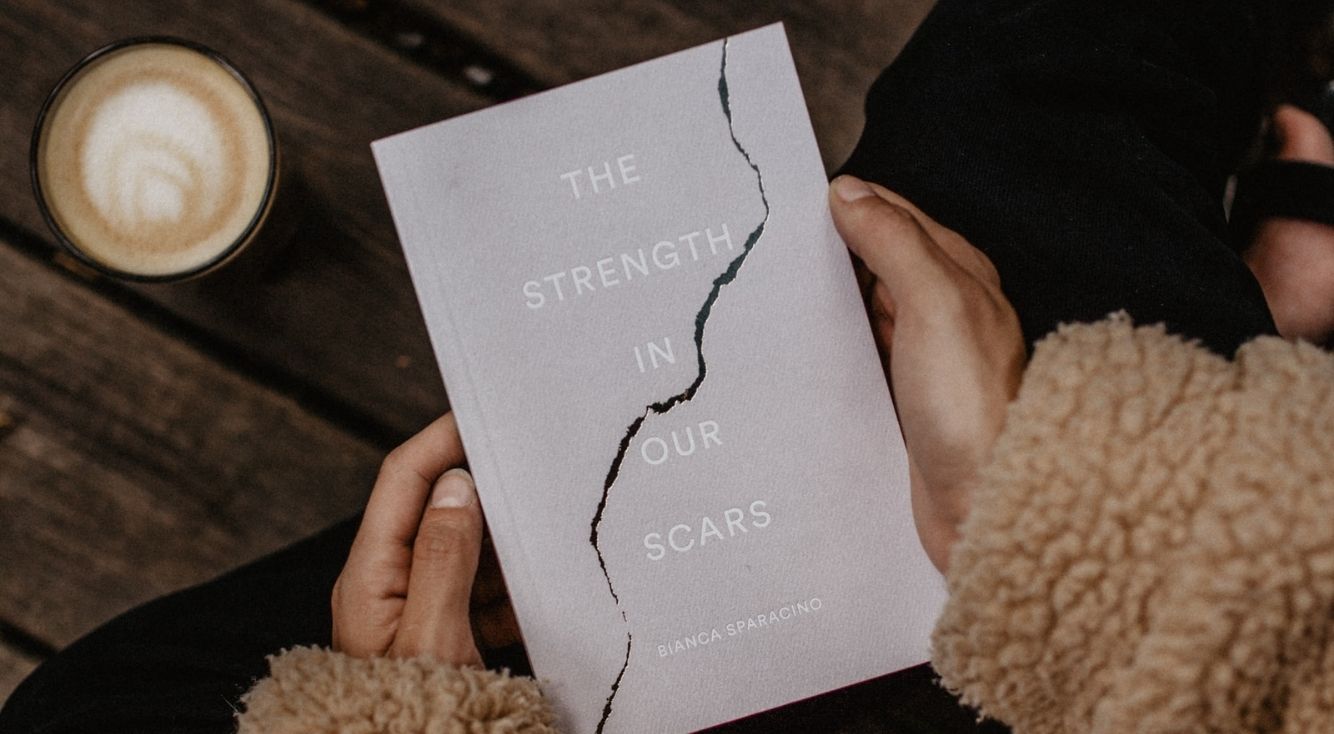
iPadをルーター代わりに使う!メリット・デメリット・接続方法を解説
iPadのテザリング機能を利用すれば、iPadをWi-Fiルーターのように使うことができます。
iPadをルーター代わりにすれば、iPadのモバイル回線を使ってPCやゲーム機など他の端末をインターネットに接続させることも可能です。
今回は、iPadをルーター代わりに使うための接続方法について詳しく解説していきます!
Contents[OPEN]
- 1iPadをルーター代わりに!テザリングってどんな機能?
- 2iPadをルーター代わりに!テザリングの疑問
- 3iPadをルーター代わりに!テザリングの使い方
- 3.1テザリングには3つの接続方法があるよ
- 3.2デザリングの準備!「インターネット共有」をオンにする
- 3.3Wi-Fi接続のやり方
- 3.4Bluetooth接続のやり方
- 3.5USBケーブル接続のやり方
- 3.6テザリングの解除方法
- 4iPadをルーター代わりに使うときの注意点
- 5iPadをルーター代わりに使えない!接続できない原因と対処法
- 6iPadをルーター代わりに使えない原因と対処法《Wi-Fi接続》
- 7iPadをルーター代わりに使えない原因と対処法《Bluetooth接続》
- 8iPadをルーター代わりに使ってインターネットに接続してみよう!
iPadをルーター代わりに!テザリングってどんな機能?
iPadをルーター代わりに使う方法をチェックする前に、まずは、テザリングがどんな機能なのか、改めておさらいしておきましょう!
テザリングとは
「テザリング」とは、スマホやタブレットをWi-Fiルーター代わりにすることで、PCやゲーム機など他の端末でもインターネットに接続できるようにする機能のことです。
テザリングを行うことで、ルーターとして使うスマホやタブレットで契約しているキャリアの回線を、SIMなしのスマホやタブレット、PC、ゲーム機など他の端末と共有して使えるようになります。
ポケットWi-Fiルーターを購入しなくても、テザリングを行えばPCやゲーム機でもWi-Fiに接続してインターネットが利用できるようになるのでとても便利です。
テザリングができるiPadの機種をご紹介
iPadもテザリング機能に対応しており、ルーターの代わりに使うことが可能ですが、全ての機種に対応しているわけではありません。
テザリング機能が使えるiPadの機種は以下の通りです。
- iPad(第5世代以降)
- iPad mini(全世代)
- iPad Air(全世代)
- 12.9インチiPad Pro(全世代)
- 11インチiPad Pro
- 10.5インチiPad Pro
- 9.7インチiPad Pro
上記以外のiPadではルーターの代わりに使うことができません。
また、iPadには「Wi-Fiモデル」と「セルラーモデル」の2種類がありますが、ルーターの代わりに使えるのは「セルラーモデル」のみです。
なぜなら、テザリングには通信キャリアのモバイル回線(モバイルデータ通信)が使われるからです。
iPadをルーターの代わりに使うには、iPadをdocomoやauなどの通信キャリアとの契約が必須なので、SIMカードの挿入口がないWi-FiモデルのiPadはルーターの代わりに使うことができません。
iPadをルーター代わりに!テザリングの疑問
iPadをルーター代わりに使うには通信キャリアとの契約が必要です。
ここでは、テザリングが使えるキャリアについて解説していきます。
テザリング機能が使えるキャリアは?
iPadをルーター代わりにして利用するには、テザリング機能に対応している通信キャリアとの契約が必要になります。
大手の3キャリア(docomo、au、SoftBank)は、全てテザリング機能に対応しています。
ただし、契約先のキャリアやプランによっては、テザリングを利用するのに別途オプションへの申込が必要な場合もあります。
docomo(一部プランを除く)は事前申込が不要ですが、auとSoftBankは事前申込が必要になります。
| キャリア | 事前申込 | 月額料金 |
|---|---|---|
| docomo | 不要(ウルトラデータパックL・LLなど一部のプランでは必要) | 無料 |
| au | 必要 | プランによって無料、または550円(税込) |
| SoftBank | 必要 | プランによって無料、または550円(税込) |